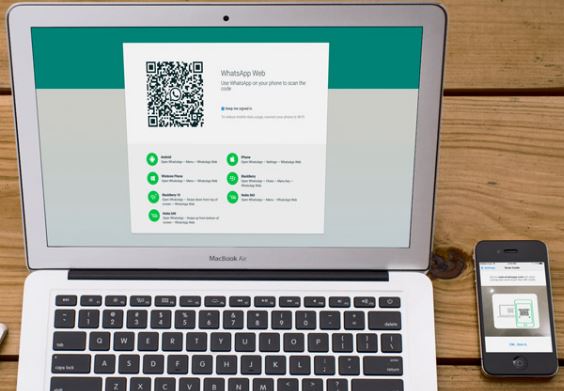WhatsApp Web Tidak Bisa Dibuka di iPhone / iPad, Ini Solusinya
WhatsApp Web Tidak Bisa Dibuka di iPhone / iPad -- Jika WhatsApp Web tidak berfungsi di iPhone Anda, Anda harus menjalankan beberapa pemeriksaan pada iPhone Anda serta di Mac atau Windows PC. Periksa metode yang admin cantumkan di sini.
WhatsApp Web memang membuat mengobrol dengan nyaman karena pengguna dapat mengetikkan pesan panjang di layar yang lebih besar dari Mac atau Windows PC. Meskipun pengguna iOS harus menunggu fasilitas ini untuk beberapa waktu, ada kelancaran fungsi antara perangkat iOS dan WhatsApp Web setelah Anda mengaktifkan WhatsApp Web dengan iPhone. Baca juga: Cara Update WhatsApp di Andromax Prime.
Namun, beberapa gangguan muncul belakangan. Tapi itu bisa diselesaikan dengan melakukan beberapa trik pada perangkat iOS dan komputer Anda. Informasi ini untuk pembaca, yang datang dengan keluhan bahwa WhatsApp Web tidak berfungsi / tidak bisa dibuka pada iPhone / iPad mereka.
Solusi WhatsApp Web Tidak Bisa Dibuka di iPhone / iPad
Sebelum Anda mengikuti prosedur yang diberikan di bawah ini, Anda perlu melakukan beberapa hal dasar. Periksa apakah Anda menggunakan versi terbaru WhatsApp; jika Anda tidak menggunakan yang terbaru, download sekarang.
Setelah Anda download Whatsapp versi terbaru, terapkan beberapa perubahan yang diperlukan pada iPhone Anda. Mulai ulang / restart iPhone Anda. (Anda dapat mengikuti lebih dari satu metode untuk Restart iPhone Anda)
Alihkan Airplane Mode ON & OFF: Pengaturan → AirPlane. Atau dari iPhone/iPad Control Center. Reset Pengaturan Jaringan di iPhone Anda: Pengaturan → Umum → Reset → Reset Network Settings (perhatikan bahwa ini akan menghapus semua kata sandi Wi-Fi Anda).
Hapus WhatsApp dan instal aplikasi sekali lagi. Tetapi sebelum Anda mengikuti langkah ini, Anda dapat mengambil backup riwayat obrolan dengan mengirim backup WhatsApp tersebut melalui email.
Tingkatkan versi iOS yang sedang dijalankan iPhone Anda. Baca juga: Cara Mengganti Bahasa di WhatsApp.
Jika semua solusi di atas gagal memberikan hasil yang positif, Anda harus mencari pemecahan masalah lebih lanjut.
Banyak pengguna memiliki Unlocked iPhone; dengan kata lain, mereka memiliki kartu SIM pre-pair yang terpasang di iPhone. Dalam skenario ini, mereka harus mengubah pengaturan APN iPhone mereka sesuai dengan kartu SIM. Anda harus segera berbicara dengan operator jaringan Anda untuk mencari solusi.
Kedua, sebelum Anda terhubung ke Internet, beberapa jaringan Wi-Fi meminta Anda untuk masuk. Anda dapat menemukan "captive Wi-fi network" di tempat-tempat umum seperti bandara, stasiun kereta api, hotel, dll. Jika Anda menggunakan remote Jaringan Wi-Fi, Anda harus membuka halaman web di Safari web browser dan memastikan bahwa Anda masuk dengan benar.
WhatsApp tidak mendukung layanan proxy atau VPN; itu tidak dirancang seperti itu. Jadi jika Anda menggunakan jaringan Wi-Fi yang memiliki pembatasan firewall, hubungi admin jaringan untuk membantu Anda mengakses WhatsApp di jaringan Wi-Fi Anda.
Solusi di atas dimaksudkan untuk perangkat iOS Anda yang telah Anda pasangi WhatsApp. Sekarang, mari kita periksa bagaimana Anda dapat memperbaiki beberapa masalah di komputer Anda, tempat Anda menggunakan WhatsApp Web.
Jaringan Wi-Fi memainkan peran penting dalam menghubungkan perangkat iOS Anda ke komputer untuk menggunakan WhatsApp Web. Oleh karena itu, tidak perlu dikatakan lagi bahwa harus ada koneksi yang kuat yang terpasang pada keduanya - perangkat iOS dan komputer. Jika koneksi Internet tidak aktif, Anda akan melihat bar kuning di bagian atas daftar obrolan dengan pesan kesalahan: Komputer Tidak Terhubung. Anda juga dapat menyegarkan halaman jika Anda tidak dapat mengirim atau menerima pesan apa pun di WhatsApp Web. Kadang-kadang ini terjadi bahkan ketika koneksi Internet komputer Anda berfungsi dengan benar.
Setelah mengikuti solusi di atas, WhatsApp Web Anda harus berfungsi dengan baik. Tetapi jika masalah sering terjadi, Anda dapat keluar dan masuk lagi untuk mengaktifkan kembali Web WhatsApp di komputer Anda.
Langkah 1. Klik tiga titik vertikal di sebelah opsi "Obrolan baru / New Chat". Menu drop-down akan muncul menampilkan tujuh opsi, Logout menjadi yang terakhir.
Langkah 2. Klik opsi "Keluar / Logout".
Sekarang masuk lagi dengan mengikuti instruksi di layar WhatsApp Web.
Harap dicatat bahwa Anda harus menggunakan versi terbaru browser web: Chrome, Firefox, Opera, Safari, atau Edge. Selain itu, perhatikan bahwa Internet Explorer tidak mendukung WhatsApp Web.
Jaringan Wi-Fi yang dikelola dapat memblokir atau membatasi koneksi ke WhatsApp Web karena mereka dikonfigurasi dengan cara itu. Biasanya, jaringan kampus kantor atau universitas dikelola jaringan; dalam hal ini, Anda dapat menghubungi admin untuk memotong traffic ke web.whatsapp.com dan * .whatsapp.net.
Solusi yang diberikan di atas sangat panjang dalam prosesnya, tetapi aplikasi seperti WhatsApp selalu berguna. Jadi Anda harus mencobanya. Demikianlah paparan admin mengenai Cara Mengatasi WhatsApp Web Tidak Bisa Dibuka di iPhone / iPad. Semoga berhasil. Baca juga: Cara Mengembalikan Foto yang Terhapus di WhatsApp.